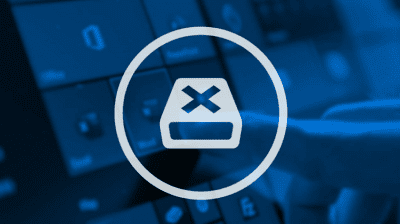Με την πάροδο του χρόνου, στο PC συσσωρεύονται διάφορα άχρηστα αρχεία και εφαρμογές, μη έγκυρες καταχωρίσεις μητρώου, και πολλά άλλα σκουπίδια. Όλα δεσμεύουν χώρο αποθήκευσης και κυρίως επιβραδύνουν το σύστημα μας. Δείτε σε απλά βήματα ποιος είναι ο πιο γρήγορος και αποτελεσματικός καθαρισμός PC από άχρηστα αρχεία αλλά και Bloatware στα Windows 10 και Windows 11.
Προτάσεις συνεργασίας
Τα νέα άρθρα του PCsteps
Γίνε VIP μέλος στο PCSteps
Καθαρισμός PC από άχρηστα αρχεία
Η πτώση στην απόδοση του υπολογιστή είναι αναμενόμενη καθώς περνάει ο καιρός, και φυσικά σε κανέναν δεν αρέσει να χρησιμοποιεί ένα αργό PC.
Ως εκ τούτου, αν ο καθαρισμός PC από άχρηστα αρχεία δεν γίνεται συστηματικά στα Windows, αυτό μπορεί να έχει αντίκτυπο στην απόδοσή του συστήματος μας.
Το μόνο που χρειάζεται είναι μερικές μικρές προσαρμογές, που εκτός του ότι θα επιταχύνουν τον υπολογιστή μας, θα τον διατηρούν συνεχώς φρέσκο και πιο λειτουργικό.
Ας δούμε λοιπόν εν τάχει τα απλά βήματα που απαιτούνται για να υλοποιηθεί ο γρήγορος και αποτελεσματικός καθαρισμός PC από άχρηστα αρχεία στα Windows 10 / 11.
Βήμα 1 – Καθαρίζω τα προσωρινά αρχεία
Τα Windows 10 και 11 διαθέτουν το Storage Sense (Έλεγχος αποθήκευσης), μέσα από τις Ρυθμίσεις > Σύστημα > Χώρος αποθήκευσης.
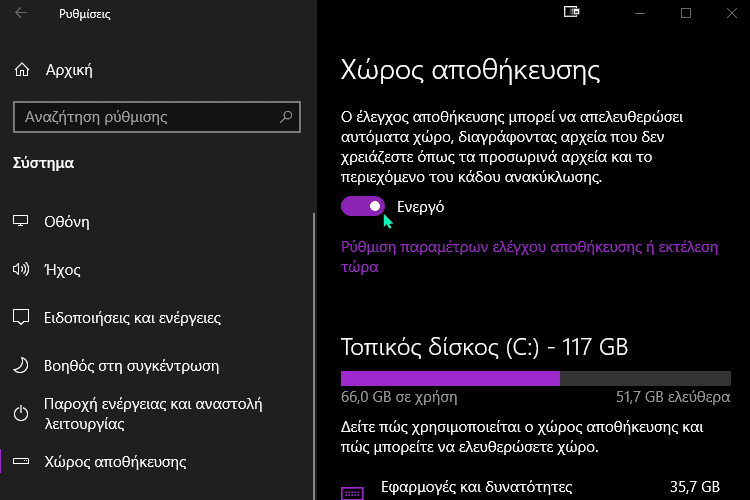

Μπορούμε να το αξιοποιήσουμε για να μας καθαρίζει αυτόματα τα περιττά αρχεία όταν ο χώρος στον δίσκο μας είναι χαμηλός. Φυσικά, μπορούμε και από μόνοι μας ανά τακτά διαστήματα, πατώντας στα “Προσωρινά αρχεία”.
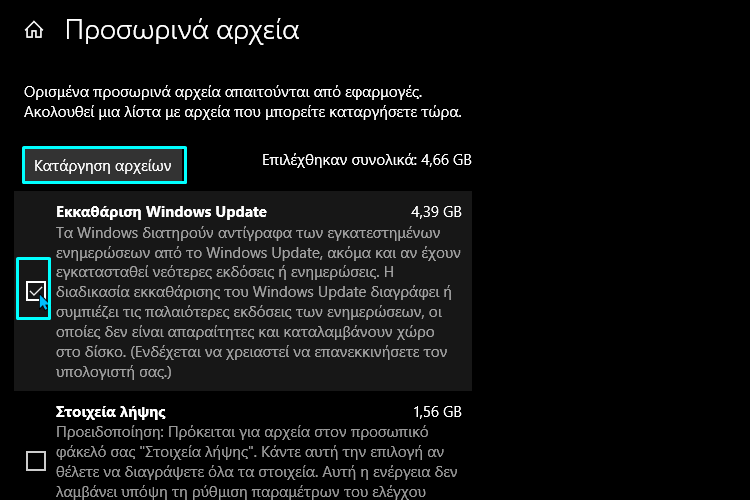
Ελέγχουμε αν υπάρχει η επιλογή για διαγραφή προηγούμενων εκδόσεων των Windows (Εκκαθάριση Windows Update). Εάν αυτή η επιλογή είναι διαθέσιμη, ενδέχεται να μπορούμε να ελευθερώσουμε χώρο έως και 20GB.
Βήμα 2 – Διαγράφω τα μεγάλα αρχεία
Το επόμενο βήμα είναι ο καθαρισμός PC από άχρηστα αρχεία, προγράμματα, και δεδομένα, τα οποία είναι ογκώδη και καταλαμβάνουν πολύ χώρο στον υπολογιστή.
Σε αυτό μπορούν να μας βοηθήσουν μικρά σχετικά εργαλεία για τα Windows 10/11, όπως το TreeSize Free, ή το all-in-one Glary Utilities που έχουμε αναφέρει σε παλαιότερο οδηγό.
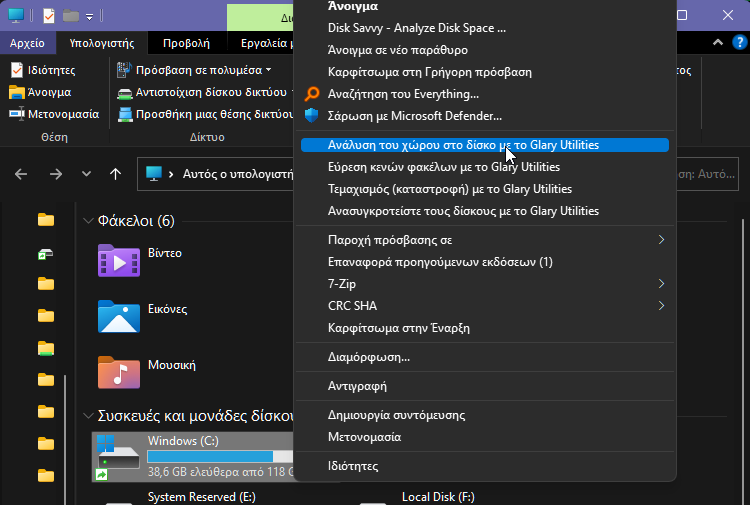
Αμφότερα σαρώνουν με δεξί κλικ τον χώρο αποθήκευσης και μας δείχνουν πού βρίσκονται τα μεγαλύτερα αρχεία.
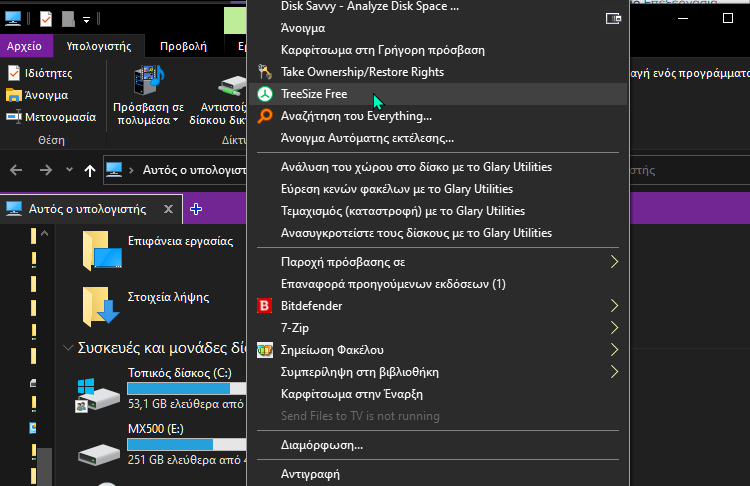
Μετά από λίγα λεπτά, θα δούμε μια οπτική ανάλυση του χώρου αποθήκευσης του υπολογιστή με τα μεγαλύτερα αρχεία στην κορυφή.
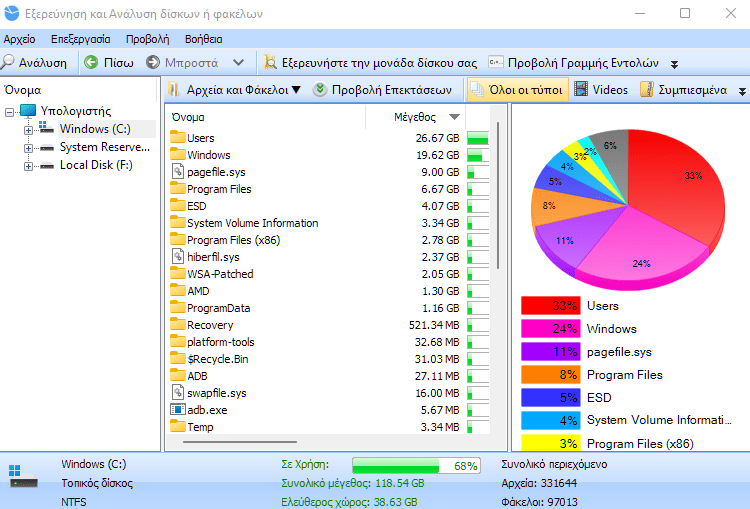
Οι μεγαλύτεροι φάκελοι θα είναι πιθανώς οι Users, Windows, και Program Files (ή Program Files (x86)). Όπως είναι φυσικό, δεν αγγίζουμε τον φάκελο των Windows γιατί υπάρχει κίνδυνος ο καθαρισμός PC από άχρηστα αρχεία σε αυτό τον κατάλογο να κάνει ανεπανόρθωτη ζημιά.
Όμως, στους υπόλοιπους μεγάλους φακέλους θα βρούμε σίγουρα μεγάλα ξεχασμένα αρχεία. Αν δεν χρησιμοποιούμε πλέον ορισμένα από αυτά, απλά τα καταργούμε.
Τα περισσότερα ογκώδη αρχεία πιθανότατα θα τα εντοπίσουμε στον φάκελο AppData (users>user), όπου πολλές εφαρμογές αποθηκεύουν πληροφορίες και προτιμήσεις.
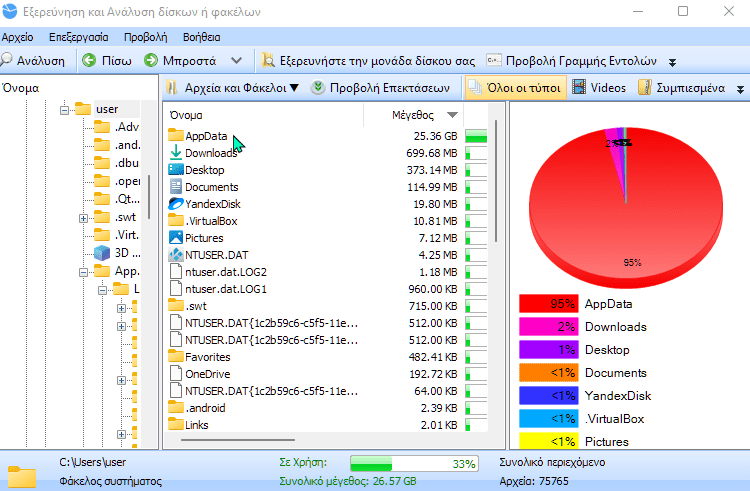
Σε ό,τι αφορά τις εφαρμογές που έχουμε εγκαταστήσει, απλά ελέγχουμε ποιες δεν χρειαζόμαστε πλέον, και τις καταργούμε από τις Ρυθμίσεις > Εφαρμογές > Εφαρμογές και δυνατότητες.
Ακόμη καλύτερα, χρησιμοποιούμε ένα από τα καλύτερα εργαλεία απεγκατάστασης προγραμμάτων, έτσι ώστε να απομακρύνουμε υπολείμματα και καταγραφές στο μητρώο (registry), που μας είναι εντελώς άχρηστα, και ενδεχομένως επιβαρύνουν το σύστημα.
Βήμα 3 – Αφαιρώ το Bloatware
Ο όρος “bloatware” αφορά περιττά προγράμματα που είναι προεγκατεστημένα στα Windows. Πολλά από αυτά μπορούν να επηρεάσουν την απόδοση, ειδικά σε PC χαμηλών δυνατοτήτων, και κάποια δεν μπορούμε να τα εντοπίσουμε εύκολα, ούτε καν να τα καταργήσουμε.
Όμως, και εδώ ο καθαρισμός PC από άχρηστα αρχεία και bloatware είναι εύκολα εφικτός. Απλά κάνουμε μαζική απεγκατάσταση όλων αυτών των περιττών εφαρμογών των Windows που δεν χρησιμοποιούμε, αξιοποιώντας ένα μικρό portable εργαλείο.
Το συγκεκριμένο πρόγραμμα θα μας εντοπίσει όλες τις εφαρμογές, ακόμη και τις κρυφές, που εγκαταστάθηκαν με τα Windows, σε σχέση με αυτές που εμφανίζει η καρτέλα των εφαρμογών στις ρυθμίσεις του λειτουργικού.
Το μόνο που έχουμε να κάνουμε είναι να επιλέξουμε μαζικά τα κουτάκια στα αριστερά με τις εφαρμογές που δεν θέλουμε, και μετά να πατήσουμε στο “Remove”.
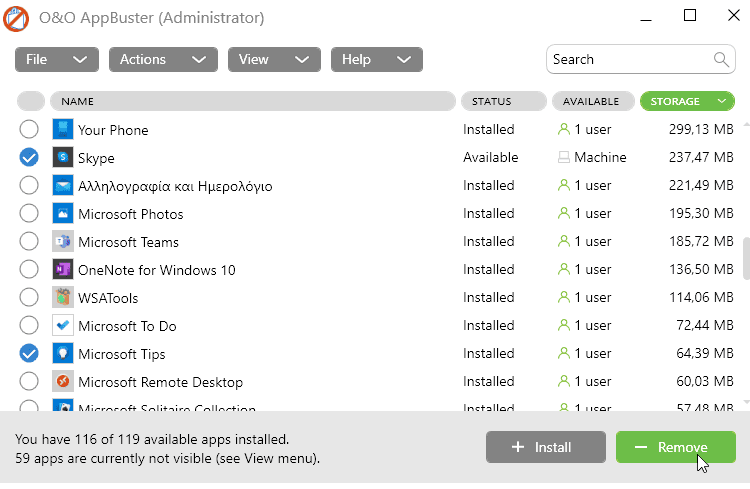
Εφαρμογές όπως το Microsoft Silverlight είναι η επιτομή του bloatware, και καθώς είναι εντελώς άχρηστες πρέπει να τις καταργήσουμε.
Καταργήστε Αυτές Τις Εφαρμογές Και Επεκτάσεις Στο PCΥπάρχουν ορισμένες εφαρμογές των Windows και επεκτάσεις του browser που καλό είναι να τις καταργήσουμε για διάφορους λόγους. Κάποιες από αυτές είναι ξεπερασμένες, άλλες λειτουργούν…
Μπορούμε να προχωρήσουμε ακόμη περισσότερο με το debloat των Windows, απενεργοποιώντας λειτουργίες που δεν χρειαζόμαστε, και όχι μόνο. Σε αυτό θα μας βοηθήσει ένα μικρό εργαλείο, το Windows 10 Debloater Tool, και το Windows 11 Debloater Tool.
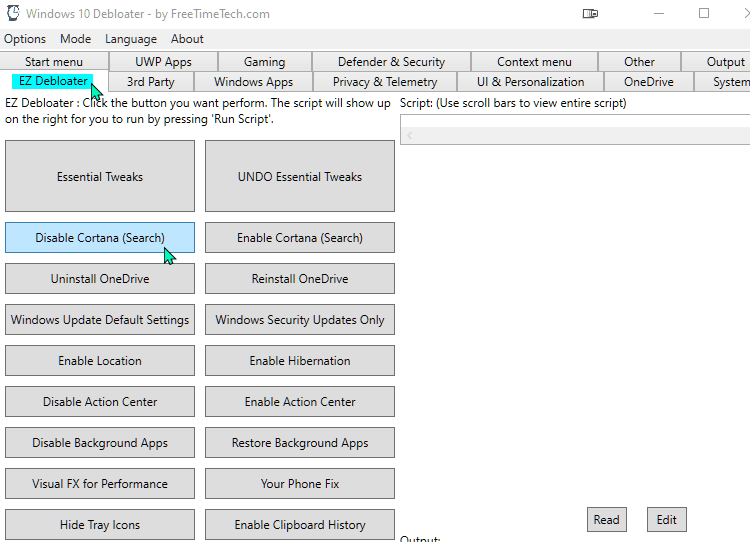
Βήμα 4 – Συμμαζεύω την επιφάνεια εργασίας
Πολλοί από εμάς χρησιμοποιούμε την επιφάνεια εργασίας ως προσωρινό χώρο αποθήκευσης, με αποτέλεσμα όλα τα είδη αρχείων να συσσωρεύονται εκεί. Ως εκ τούτου, ο καθαρισμός PC από άχρηστα αρχεία πρέπει να περιλαμβάνει και αυτήν.
Συγχρόνως, μπορούμε να συμμαζεύσουμε όλο αυτό το χάος αξιοποιώντας τις νέες επιφάνειες των Windows 10/11 που ίσως δεν τις χρησιμοποιούμε ποτέ. Αν τις τροποποιήσουμε κατάλληλα, μπορούν να μειώσουν δραστικά την ακαταστασία.
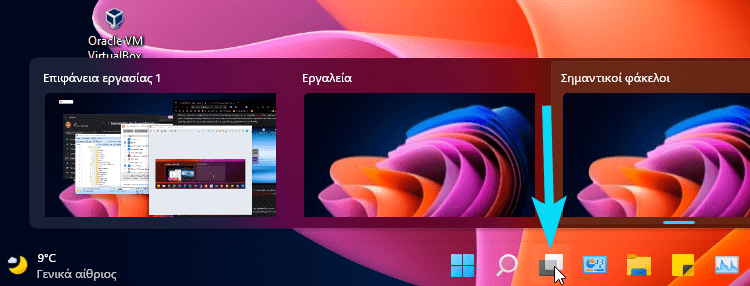
Για παράδειγμα, σε μια επιφάνεια εργασίας μπορούμε να βάλουμε μόνο τους σημαντικούς φακέλους, ενώ σε μια άλλη μόνο τα σημαντικά προγράμματα κ.ο.κ. Με άλλα λόγια να δώσουμε σε κάθε κατηγορία εικονιδίων τη δικιά του επιφάνεια εργασίας.
Απλά πατάμε στην προβολή εργασιών ή στο πληκτρολόγιο το Windows + Tab…
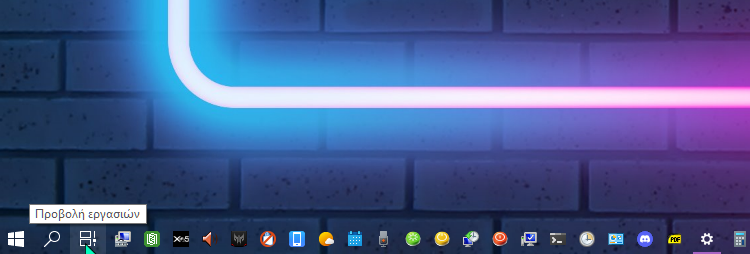
…και μετά κάνουμε κλικ στο “+” Νέα επιφάνεια εργασίας. Στα Windows 10 είναι πάνω αριστερά, και στα Windows 11 κάτω στο κέντρο.
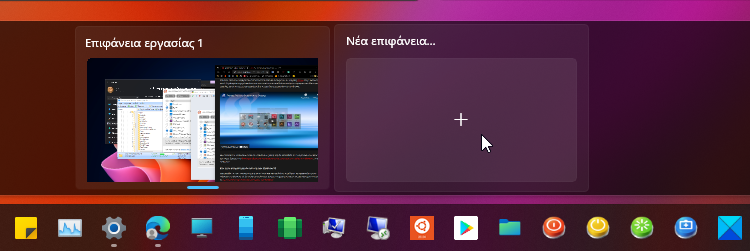
Από εκεί και μετά, απλά μετονομάζουμε την κάθε επιφάνεια εργασίας όπως επιθυμούμε και η ακαταστασία τέλος.

Εάν είναι απαραίτητο: Αποκαθιστώ τα Windows
Εάν ο καθαρισμός PC από άχρηστα αρχεία δεν μας δώσει κάποιο αποτέλεσμα λόγω του ότι τα Windows είναι υπό κατάρρευση, μπορούμε να προχωρήσουμε στην πλήρη αποκατάσταση που ενσωματώνεται μέσα στο λειτουργικό.
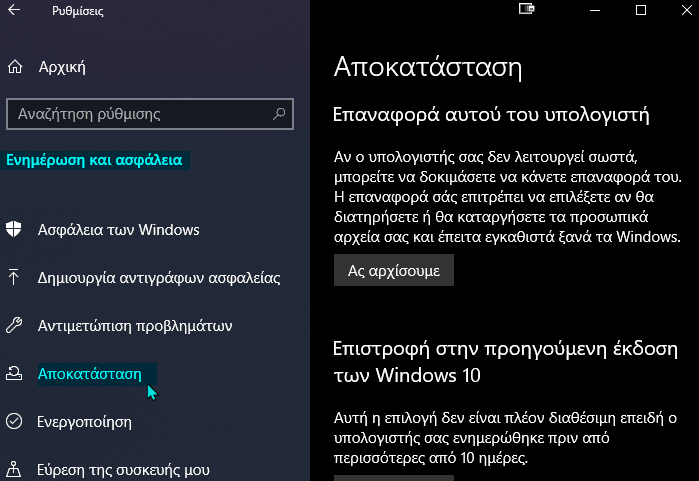
Σε αυτή την περίπτωση, για να αποφύγουμε την επαναφορά του υπολογιστή με όλο το προεγκατεστημένο bloatware, πρέπει να επιλέξουμε τη “Διατήρηση των αρχείων μου”, και να βεβαιωθούμε από τις ρυθμίσεις που θα δούμε ότι έχουμε επιλέξει την μη επαναφορά προεγκατεστημένων εφαρμογών.
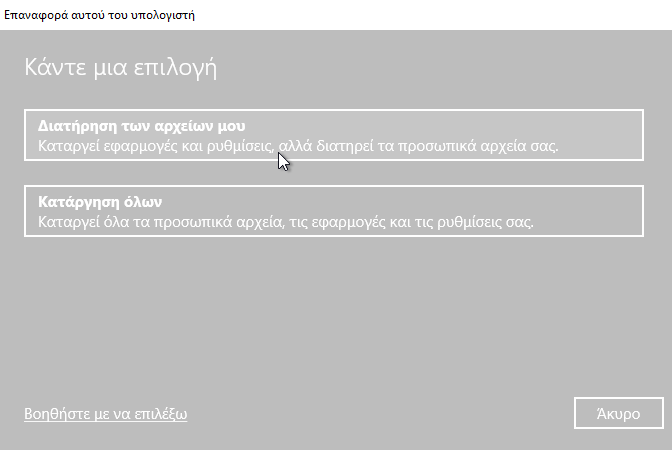
Όπως είναι φυσικό, θα χρειαστεί λίγος χρόνος για να εγκαταστήσουμε ξανά όλα τα προγράμματά μας, αλλά αν ο υπολογιστής μας είναι σε κακά χάλια, αξίζει τον κόπο να αποκτήσουμε ξανά ένα καθαρό σύστημα.
Είναι αναγκαίος ο τακτικός καθαρισμός PC από άχρηστα αρχεία?
Αν θέλετε να μοιραστείτε την άποψη σας για το θέμα, μπορείτε να μας γράψετε στα σχόλια στο σχετικό post του άρθρου στη σελίδα μας στο Facebook.